Conception de la page d’exercice
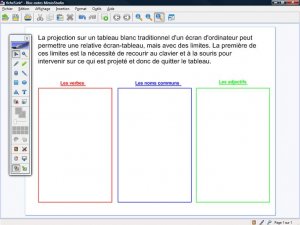
- Exercice proposé
- Dans un exercice de grammaire, il s’agit d’identifier les verbes, les noms communs et les adjectifs, puis de les extraire du texte proposé et de les déposer aux emplacements correspondants.
- Lancez le logiciel Bloc-notes MimioStudio
- Si l’onglet Vue apparaît, désactivez-le [1]
- Dans la palette d’outils MimioStudio, cliquez sur l’outil Texte
- Délimitez la zone de texte et tapez le texte de l’exercice
- La zone de texte étant toujours active, sélectionnez tout le texte et modifiez ses attributs : police Arial, taille 20 et couleur noire
- Dans la palette d’outils MimioStudio, cliquez sur l’outil Rectangle
- Choisissez la couleur rouge pour la bordure, aucun remplissage pour le fond et la deuxième épaisseur de ligne
- Tracez le premier rectangle
- Dans la palette d’outils MimioStudio, cliquez sur l’outil Sélection
- Sélectionnez le rectangle et, dans la barre d’outils standard, cliquez sur Copier
- Dans la barre d’outils standard, cliquez deux fois sur Coller pour créer les deux autres rectangles
- Positionnez-les dans la page et changez leur couleur de bordure (bleue pour les noms communs et verte pour les adjectifs)
- Tapez les titres des trois rectangles, en choisissant la police Arial, la taille 14, les attributs Gras et Souligné et en sélectionnant la couleur appropriée
- Adaptez la taille des zones de texte et leur position.
Une fois les éléments correctement disposés dans la page, il peut être utile de Verrouiller chacun des trois rectangles ainsi que leur titre, de telle sorte que les élèves puissent facilement déplacer les mots d’un rectangle à l’autre sans que ceux-ci risquent de bouger.
- Sélectionnez tous les éléments concernés, en délimitant à l’aide de la souris, une zone les englobant tous et en faisant bien attention à ne pas sélectionner la zone de texte en haut de la page
- Dans la barre des menus, sélectionnez Format – Verrouillage puis Verrouiller (Vous pouvez également faire un clic droit sur l’un des éléments sélectionnés et choisir Verrouiller dans le menu contextuel).
Le document est terminé, vous pouvez l’enregistrer. En classe, il suffira de l’ouvrir pour réaliser l’exercice.
- Dans la barre d’outils standard, cliquez sur Enregistrer pour sauvegarder votre fichier bloc-notes
- Choisissez le nom et l’emplacement de sauvegarde de votre fichier.
Exécution de l’exercice
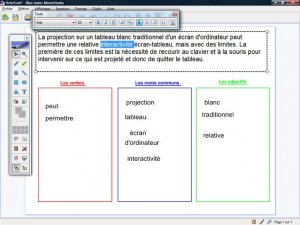
- Réalisation en classe
- La zone de texte est éditée. Les éléments sont sélectionnés et glissés dans les cases correspondantes.
Il est possible de tester la réalisation de l’exercice avant le cours. Après le test, il suffira de fermer le fichier sans le sauvegarder.
- Double-cliquez sur le texte
- Dans la zone de texte active, sélectionnez le mot désiré [2]
- Déplacez-le dans le rectangle approprié en maintenant enfoncé le bouton droit du stylet (ou de la souris) [3]
- Relâchez le bouton et choisissez Copier dans le menu contextuel.
Vous constaterez que le texte dupliqué conserve les attributs qu’il avait dans la zone de texte d’origine.
- Continuez l’exercice, puis fermez le fichier sans le sauvegarder.




